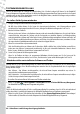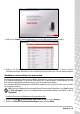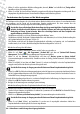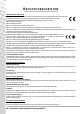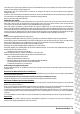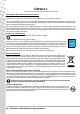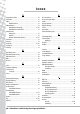Operation Manual
Helpdesk - 53
3. Klicken Sie auf „Contents“ (Inhalt). Daraufhin wird eine Liste mit Software und Gerätetreibern geöffnet.
4. Klicken Sie auf das Installations symbol für das gewünschte Element, und befolgen Sie dann die weiteren
Installationsanweisungen. Wiederholen Sie diesen Schritt für jedes weitere Element, dass Sie erneut installieren möchten.
Rückkehr zu einem früheren Systemzustand
Die Microsoft Systemwiederherstellung macht regelmäßig „Schnappschüsse“ von Ihren Systemeinstellungen und speichert
sie als Wiederherstellungspunkte. In den meisten Fällen können Sie bei schwerwiegenden Softwareproblemen zu einem
dieser Wiederherstellungspunkte zurückkehren, um das System wieder zum Laufen zu bringen.
Einen zusätzlichen Wiederherstellungspunkt erstellt Windows automatisch jeden Tag sowie jedes Mal, wenn Sie Software
oder Gerätetreiber installieren.
Hilfe: Für weitere Informationen zur Benutzung der Microsoft Systemwiederherstellung klicken Sie auf „Start“ und dann
auf „Hilfe und Support“. Geben Sie im Suchdialog Windows Systemwiederherstellung ein und drücken Sie dann die
Eingabetaste.
So kehren Sie zu einem Wiederherstellungspunkt zurück:
1. Klicken Sie auf Start , Systemsteuerung, Action Center, und wählen Sie dann „Recovery“.
2. Klicken Sie auf Öffnen der Systemwiederherstellung und anschließend auf Weiter.